Робота з інформаційними повідомленнями типу: новини, вказівки, об’яви
У вікні Стрічка користувачу доступні наступні вкладки:
- Реквізити – міститься загальна інформація повідомлення (де, коли, зміст);
- Інформація – містяться відомості про автора повідомлення, дату його створення, кількість переглядів;
- Поширення – налаштовується коло осіб для відображення повідомлення (для усіх працівників, за підрозділами).
Створення нового запису на вкладці Стрічка передбачає вибір користувачем типу створюваного об’єкта (Новини, Вказівки, Оголошення).
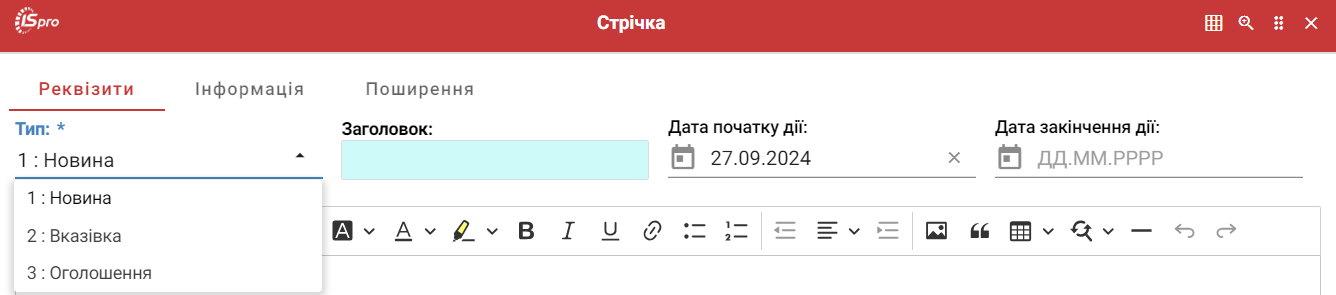
На вкладці Реквізити заповняються наступні поля:
- Заголовок об'єкту, він буде відображатись у загальній інформаційній стрічці;
- Період початку дії – вказується дата, коли об’єкт має з’явитись в інформаційній стрічці;
- Дата закінчення дії – вказується дата, після якої об’єкт має зникнути з інформаційної стрічки;
- Поле введення тексту інформаційного повідомлення. У Комплексі реалізовано базові інструменти форматування тексту (робота зі шрифтами, вирівнювання, створення списків, вставка об’єктів та інше).
Дані на вкладці Інформація вікна Cтрічка не потребують введення користувачем, вони вносяться в Комплекс автоматично при збереженні нового об’єкту. На даній вкладці, у режимі редагування (по пункту меню Реєстр / Змінити) або перегляду (по пункту меню Реєстр / Відкрити), можна перегуляти дані про автора створеного об’єкту (Автор), дату (Дата створення) та час (Час створення) його створення, кількість переглядів серед працівників (Переглядів).
.

На вкладці Поширення вікно представлено двома блоками: Користувачі та Підрозділи.
У блоці Користувачі по кнопці ![]() можна задавати налаштування кола осіб для відображення повідомлення.
можна задавати налаштування кола осіб для відображення повідомлення.
У блоці Підрозділи можна задавати правила відображення повідомлення в розрізі
структурних підрозділів підприємства. Для цього у пустому полі блоку по подвійному натисканні
лівої клавіші миші або шляхом натискання на іконку ![]() , зі спадаючого списку обрати необхідний підрозділ та натиснути
клавішу Enter. Для додавання кількох підрозділів, копіювання або видалення зайвого
варіанту відповіді використовується група набір кнопок
, зі спадаючого списку обрати необхідний підрозділ та натиснути
клавішу Enter. Для додавання кількох підрозділів, копіювання або видалення зайвого
варіанту відповіді використовується група набір кнопок ![]() (у порядку згадування: Додати, Скопіювати, Видалити), який з'являється при наведенні
на рядок.
(у порядку згадування: Додати, Скопіювати, Видалити), який з'являється при наведенні
на рядок.
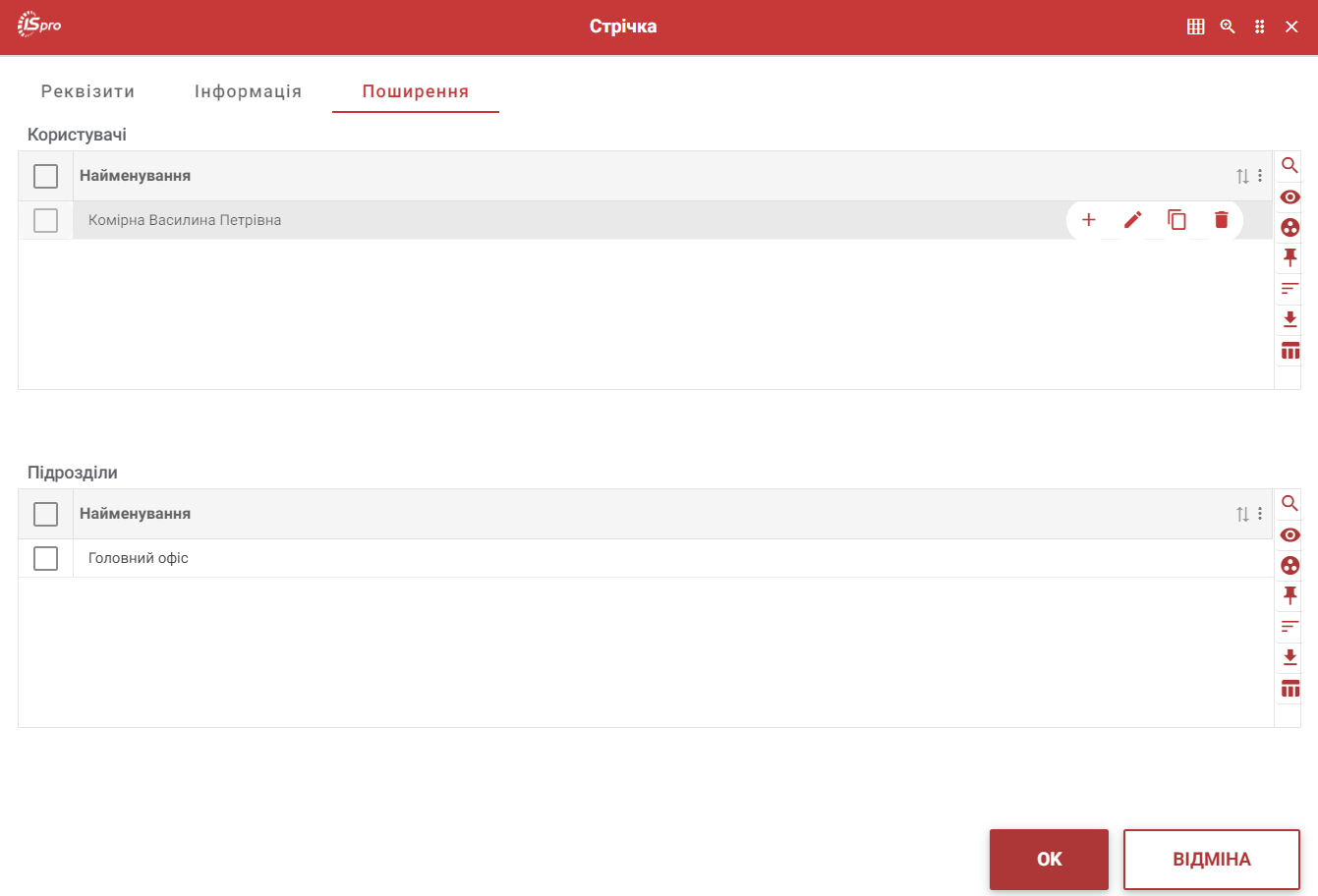
Для закінчення роботи з об’єктом:
- для підтвердження натиснути кнопку ОК,
- для скасування – Відміна.
Створене повідомлення відобразиться:
- на вкладці Стрічка у реєстрі створених об’єктів;
- на вкладці типу створюваного об'єкту (Новини, Вказівки, Об’яви);
- у Порядок денний кожного працівника, якому адресовано інформаційне повідомлення.
Для перегляду створеного інформаційного повідомлення можна скористатись одним із способів:
- виконати по ньому подвійне натискання лівої клавіші миші;
- виділити його в реєстрі (
 ) та натиснувши
на іконку Відкрити (
) та натиснувши
на іконку Відкрити ( ) на панелі
інструментів;
) на панелі
інструментів; - виділити його в реєстрі (
 ) та обрати
пункт меню Реєстр / Відкрити.
) та обрати
пункт меню Реєстр / Відкрити.
Після ознайомлення з повідомленням натиснути кнопку ОК або Відміна.
Для редагування створеного повідомлення, треба його виділити в реєстрі (![]() ) та натиснути піктограму
) та натиснути піктограму ![]() на панелі інструментів (чи перейти по пункту
меню Реєстр / Змінити).
на панелі інструментів (чи перейти по пункту
меню Реєстр / Змінити).
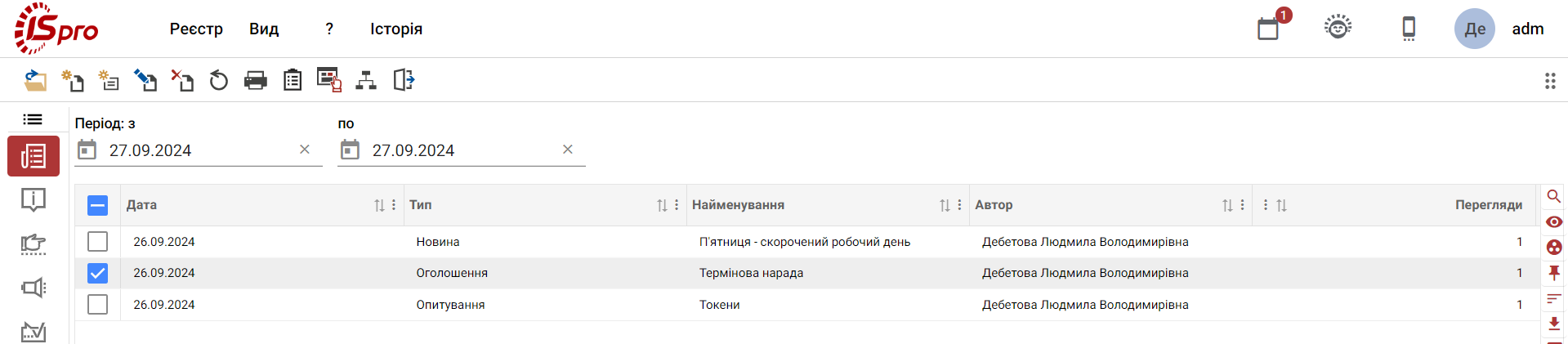
Аналогічним чином, інформаційне повідомлення можна видалити - піктограма ![]() панелі інструментів або пункт меню Реєстр /
Видалити.
панелі інструментів або пункт меню Реєстр /
Видалити.
